老白菜装机版看图工具Imagine使用教程
来源:www.laobaicai.net 发布时间:2015-02-24 17:34
虽然如今的电子科技在不断的发展,但是网络上的看图工具很多时候却无法达到用户们的需求,当用户们使用拍照设备进行拍摄之后,发现在电脑上查看图片只能一张一张的翻看,遇见这样的情况,有没有什么好的方法可以让照片可以使用幻灯片放映效果呢?下面就一起来看看老白菜装机版看图工具Imagine使用教程。
1.将制作好的老白菜u盘启动盘插入usb接口(台式用户建议将u盘插在主机机箱后置的usb接口上),然后重启电脑,出现开机画面时,通过使用启动快捷键引导u盘启动进入到老白菜主菜单界面,选择“【02】运行老白菜Win8PE防蓝屏版(新电脑)”;回车确认。如下图所示
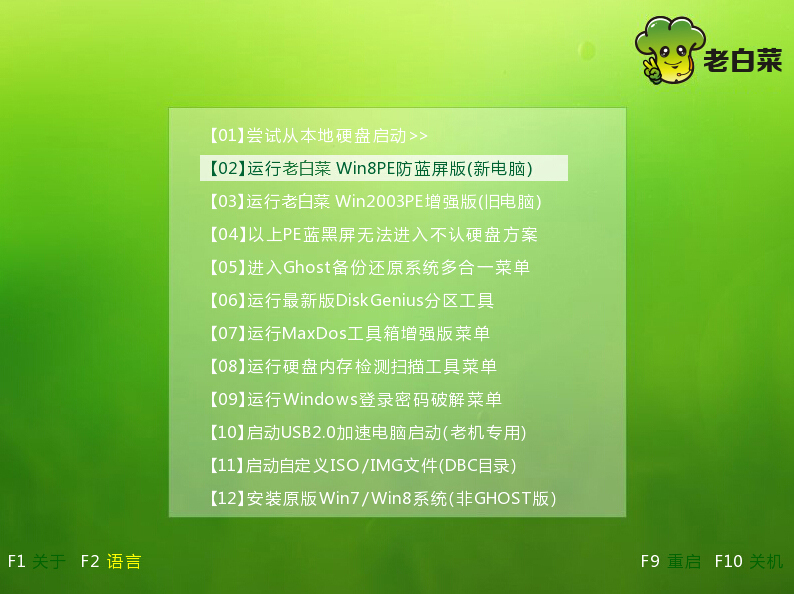
2.登录到老白菜pe系统桌面,点击“开始菜单 - 图形图像 - 看图工具Imagine”点击打开。如下图所示
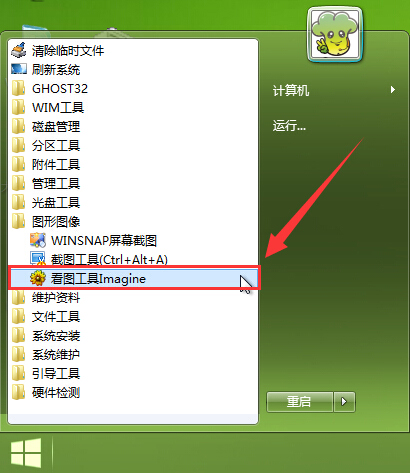
3.点击打开存放图片的文件夹,全选需要播放的图片,右键选择“幻灯片放映(S)...”进入下一步操作。如下图所示
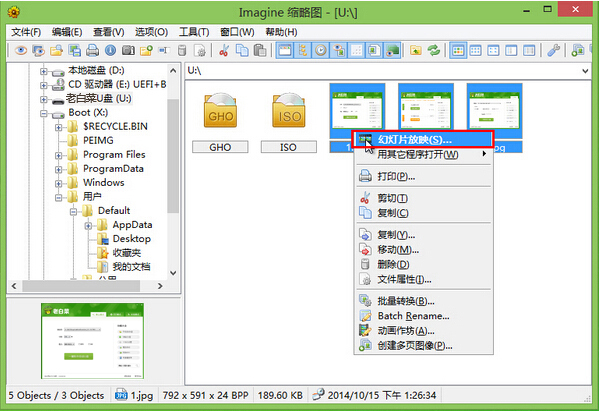
4.在弹出的幻灯片放映窗口中,选中第一张图片,然后点击“开始(S)”进入图片播放界面。如下图所示
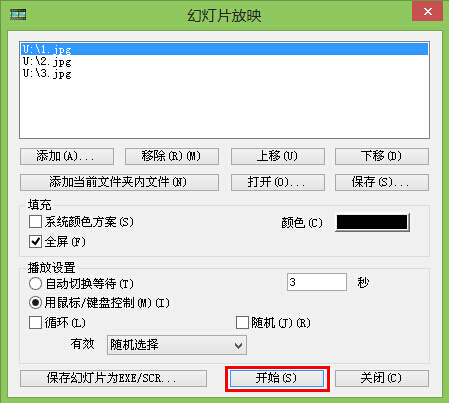
5.下面就一起来看看幻灯片放映播放图片的实际效果吧。如下图所示
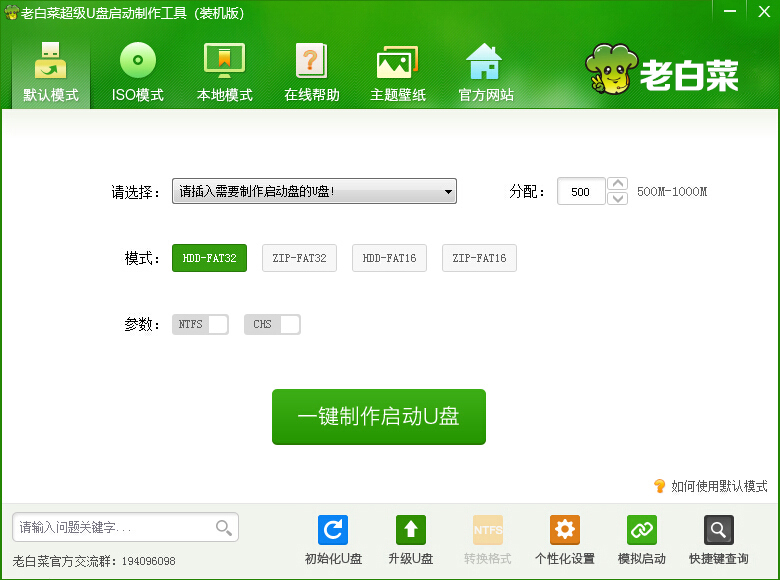
以上就是老白菜装机版看图工具Imagine使用教程,有需要用到看图工具幻灯片放映效果的用户可以尝试以上的老白菜使用教程操作看看,希望以上的老白菜使用教程可以给大家带来更多的帮助。
推荐阅读
"老白菜电脑系统维护必备神器"
- 老白菜电脑装机维护好工具 2025-07-28
- 老白菜U盘启动盘:电脑装机维护的实用利器 2025-07-25
- 联想小新 Air 14 2022版笔记本安装win10系统教程 2024-05-07
- 戴尔灵越14 Pro 2022版笔记本安装win7系统教程 2024-05-07
红米Book Pro 14 锐龙版 2022笔记本安装win11系统教程
- 联想IdeaPad 15s 2022版笔记本安装win7系统教程 2024-05-05
- 联想小新 Pro 14 2022 锐龙版笔记本安装win11系统教程 2024-05-05
- 外星人X14 R1笔记本使用老白菜u盘一键安装win10系统教程 2024-05-05
- 华为MateBook D 15 2022版笔记本安装win7系统教程 2024-05-04
老白菜下载
更多-
 老白菜怎样一键制作u盘启动盘
老白菜怎样一键制作u盘启动盘软件大小:358 MB
-
 老白菜超级u盘启动制作工具UEFI版7.3下载
老白菜超级u盘启动制作工具UEFI版7.3下载软件大小:490 MB
-
 老白菜一键u盘装ghost XP系统详细图文教程
老白菜一键u盘装ghost XP系统详细图文教程软件大小:358 MB
-
 老白菜装机工具在线安装工具下载
老白菜装机工具在线安装工具下载软件大小:3.03 MB










